Version 2021
문서 편집기: 그룹화 패널
Workstation에서 이동했을 경우, 여기여기를 클릭하여 도움말을 참조하십시오.
문서 편집기 인터페이스에서 레이아웃 영역 위에 있는 그룹화 패널을 사용하여 문서에서 정보를 그룹화할 수 있습니다. 레코드를 그룹화하면 문서를 읽는 사용자가 데이터를 더 잘 이해할 수 있습니다. 데이터를 그룹화하면 문서 내에서 일종의 계층이 설정되고 데이터에 대한 본질적이거나 암시적인 정렬 순서가 설정됩니다. 데이터는 그룹화 패널의 맨 왼쪽 필드에 따라 먼저 정렬된 후 다음 필드로 차례대로 정렬됩니다. 그룹화의 순서를 바꾸려면 그룹화 패널에서 항목을 재배열하면 됩니다.
도구 메뉴에서 그룹화를 선택하여 디자인 모드 또는 편집 가능 모드에서 그룹화 패널에 액세스할 수 있습니다.
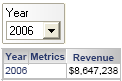
그룹을 추가하려면 데이터세트 개체 패널에서 그룹화 패널로 원하는 속성, 콘솔리데이션 또는 사용자정의 그룹을 드래그 앤 드롭합니다. 그러면 해당 헤더와 바닥글 섹션 쌍이 레이아웃 영역에 추가됩니다. 예제, 문서에서 그룹화 순서를 변경하는 단계, 그룹에 대한 합계를 표시하는 단계 등 그룹화에 대한 배경 정보는 그룹화 및 정렬 장 문서 생성 도움말을 참조하십시오.
사용자가 그룹화 된 문서를 볼 때 드롭 다운이 표시되어 사용자가 표시 할 요소 또는 데이터의 하위 집합을 선택할 수 있습니다. 예제는 문서 그룹화: Page-By을 참조하십시오. 목록에 표시되는 속성 폼과 폼의 순서를 선택할 수 있습니다. 이렇게 하려면 그룹화 패널에서 그룹을 클릭하고 속성 폼을 가리킨 다음 사용자정의를 선택합니다. 속성 폼 대화 상자가 열리고 선택할 수 있는 폼이 목록으로 표시됩니다. 자세한 단계는 문서 생성 도움말 문서를 참조하십시오.
